HL-1850
Usein kysytyt kysymykset ja vianmääritys |
Miten asennetaan Windows 7 sisäiset eli built-in-ohjaimet Microsoft® hoitamasta Windows Update-palvelusta.
Windows 7 sisäiset eli built-in-ohjaimet asennetaan Microsoft® hoitamasta Windows Update-palvelusta seuraavasti. Sisäiset ohjaimet tukevat vain perustoimintoja. Yksityiskohtaiset tiedot näet täältä.
Asennus suoritetaan eri tavalla riippuen siitä miten Brother on liitetty tietokoneeseen.
Huomaa että internetyhteyden tulee olla toiminnassa.
Brother on liitetty tietokoneeseen USB-liitännällä:
Sisäiset ohjaimet tukevat tulostus- ja skannaustoimintoja USB-liitännällä*1.
Sekä tulostin- että skanneriohjain asennetaan automaattisesti kun kytket Brotherin Windows 7 -tietokoneeseen USB-kaapelilla.
(*1Koskee vain Brother-malleja joissa on skanneri.)
Brother on liitetty tietokoneeseen verkkoliitännällä:
Sisäiset ohjaimet tukevat vain tulostusta verkkoliitännällä. Asenna tulostinohjain seuraavasti.
Verkkoliitännällä tarkoitetaan tässä nimenomaan vertaisverkkoliitäntää (Peer-to-Peer). Jos Brother on tarkoitus jakaa verkon kautta, katso ohjetta vastaavalta UKK-sivulta.
- Valitse Start => Ohjauspaneeli (Control Panel) => Laitteisto ja äänet (Hardware and Sound) => Laitteet ja tulostimet (Devices and Printers).
- Valitse Lisää tulostin (Add a printer).
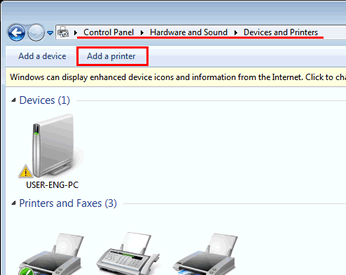
- Valitse Lisää verkko-, langaton tai Bluetooth-tulostin (Add a network, wireless or Bluetooth printer).
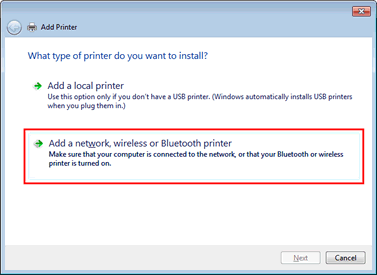
- Valitse malli ja napsauta Next.
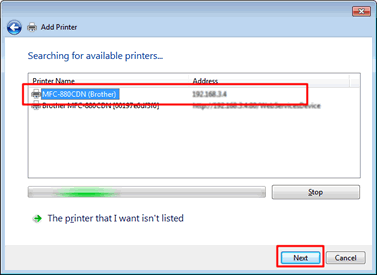
Ohje:
Jos mallisi nimeä ei ole luettelossa, tee seuraavat kohdat i - - iii ja jatka vaiheesta 5.
- Valitse Haluamaani tulostinta ei löydy luettelosta (The printer that I want isn't listed).
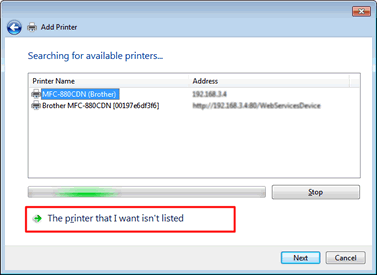
- Valitse Lisää tulostin TCP/IP-osoitetta tai isäntänimeä käyttämällä (Add a printer using a TCP/IP address or hostname) ja napsauta sitten Next.
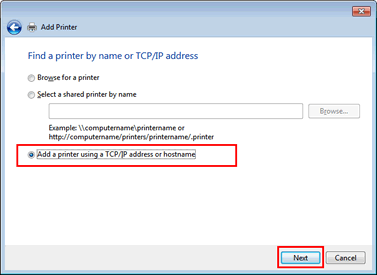
- Kohtaan Isäntänimi tai IP-osoite (Hostname or IP address) kirjoitetaan Brotherin IP-osoite. Katso että kohdassa Tee kysely tulostimeen ja valitse käytettävä tulostinohjain automaattisesti (Query the printer and automatically select the driver to use) on ruksi. Napsauta Next.
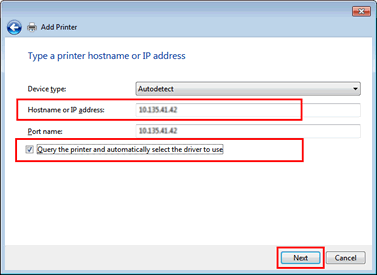
- Valitse Haluamaani tulostinta ei löydy luettelosta (The printer that I want isn't listed).
- Valitse valmistajien listasta Brother ja napsauta Windows Update.
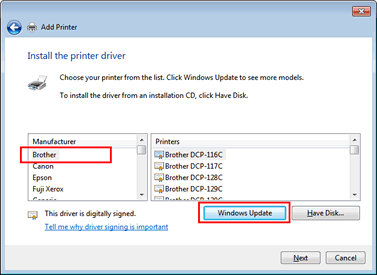
Sillä aikaa kun ohjaimia ladataan, nappi Windows Update on harmaana. Lataaminen kestää muutaman minuutin. Kun ohjain on ladattu, Windows Update on taas aktiivisena. Sitten jatka vaiheesta 6.
- Valitse oikea malli ja napsauta Next.
Mallien HL-1030 and HL-1230 käyttäjille:
Käytä ohjainta "Brother HL-1430" joka soveltuu myös näiden Brother-mallien kanssa käytettäväksi. Valitse "Brother HL-1430".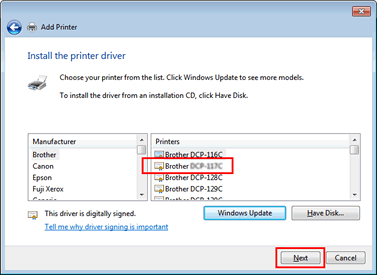
- Mallin nimi näkyy ikkunassa Printer name. Napsauta Next.
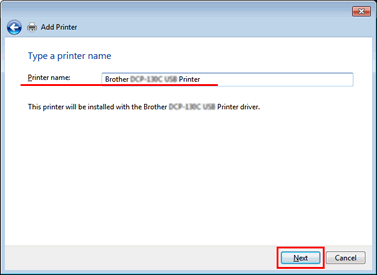
- Napsauta Next.
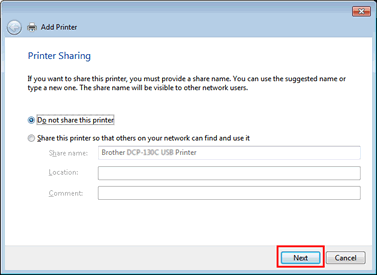
- Napsauta Finish.
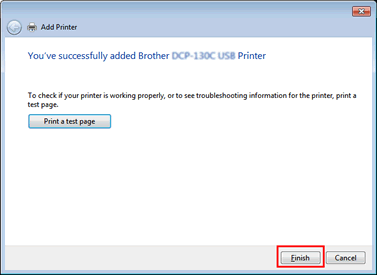
Aiheeseen liittyvät mallit
DCP-110C, DCP-310CN, DCP-4020C, DCP-8020, DCP-8025D, DCP-8040, DCP-8045D, FAX-1820C, FAX-1840C, HL-1230, HL-1240, HL-1250, HL-1270N, HL-1430, HL-1440, HL-1450, HL-1470N, HL-1650, HL-1670N, HL-1850, HL-1870N, HL-2460, HL-4000CN, HL-4200CN, HL-5030, HL-5040, HL-5050, HL-5070N, HL-5130, HL-5140, HL-5150D, HL-5170DN, MFC-210C, MFC-3240C, MFC-3340CN, MFC-3420C, MFC-3820CN, MFC-410CN, MFC-4820C, MFC-5440CN, MFC-580, MFC-5840CN, MFC-590, MFC-620CN, MFC-8420, MFC-8440, MFC-8820D, MFC-8840D, MFC-8840DN, MFC-890, MFC-9070, MFC-9180, MFC-9660, MFC-9760, MFC-9880
